当你的iPhone突然变“砖”,无论是卡在苹果Logo、无限重启,还是彻底黑屏无法开机,那种焦虑感可想而知。但别急着跑去维修店,爱思助手(Aisi Helper)的刷机功能,很可能就是让你手机起死回生的“救命稻草”。爱思将扮演你的专属技术顾问,通过对全网教程的深度研究和提炼,为你打造一份最详尽、最易懂的关机状态下爱思助手刷机指南。
爱思内容导航(点击直达)
刷机前:万丈高楼平地起,准备工作是根基
核心步骤:手把手带你走出“砖”机困境
模式详解:常规刷机 vs 保留资料?关键抉择!
常见问题与解决方案(FAQ)
结语:防患于未然,数据备份是王道
刷机前:万丈高楼平地起,准备工作是根基
在开始任何操作之前,请务必做好以下准备,这将直接决定你刷机的成败。
一台电脑:Windows 或 macOS 均可,确保系统稳定、USB接口工作正常。
官方数据线:使用原装或 MFi 认证的数据线,劣质线材是导致刷机失败(如报错-1、4013等)的常见元凶。
最新版爱思助手:访问爱思助手官网下载并安装最新版本,旧版本可能不支持最新的iOS固件或机型。
稳定的网络连接:刷机过程中需要从苹果服务器下载或验证固件,网络中断会导致失败。
充足的电量:虽然手机无法开机,但请确保电脑电量充足,如果是笔记本电脑,建议连接电源。
【至关重要的警告】此方法适用于救砖,大概率会清除设备上的所有数据!如果你的设备还有反应,请优先尝试其他方法备份数据。对于已经完全不开机的设备,数据恢复的可能性微乎其微,请做好数据丢失的心理准备。
核心步骤:手把手带你走出“砖”机困境
准备工作就绪后,请严格按照以下步骤操作。我们将重点讲解如何让不开机的iPhone进入刷机模式。
第一步:进入 DFU 模式 (Device Firmware Update)
对于不开机的设备,我们首选进入 DFU 模式,这是一个比恢复模式更深层的刷机模式,成功率更高。此时手机屏幕是完全黑屏的,如果屏幕显示iTunes图标或电脑图标,则进入的是恢复模式。
如何进入 DFU 模式(根据机型选择):
iPhone 8 及更新机型 (包括X, XS, XR, 11, 12, 13, 14, 15系列):
将手机通过数据线连接到电脑,并打开爱思助手。
快速按一下【音量+】键。
再快速按一下【音量-】键。
长按【侧边电源键】不放,直到屏幕完全熄灭。
屏幕熄灭后,继续按住【侧边电源键】的同时,立即按住【音量-】键,心中默数5秒。
5秒后,松开【侧边电源键】,但继续按住【音量-】键约10秒,直到爱思助手提示“检测到处于DFU模式的设备”。
iPhone 7 / 7 Plus:
将手机连接到电脑。
同时按住【侧边电源键】和【音量-】键。
等待屏幕熄灭后,继续保持按住约3秒。
3秒后,松开【侧边电源键】,但继续按住【音量-】键,直到爱思助手识别出DFU模式。
iPhone 6s及更早机型:
将手机连接到电脑。
同时按住【Home键】和【顶部或侧边电源键】。
屏幕熄灭后,继续保持按住约3秒。
3秒后,松开【电源键】,但继续按住【Home键】,直到爱思助手识别出DFU模式。
第二步:在爱思助手中开始刷机
识别设备:成功进入DFU模式后,爱思助手会自动识别到你的设备,并弹窗提示。
进入“智能刷机”:在爱思助手顶部导航栏中,点击【智能刷机】选项。
选择固件:进入“一键刷机”页面后,爱思助手会自动为你匹配当前设备可刷的最新iOS固件版本(通常会标记为“推荐”)。你可以直接点击【下载】。如果已有下载好的固件,也可以点击【导入】,选择本地的.ipsw文件。
选择刷机模式:这是非常关键的一步,请参考下面的 模式详解。对于不开机的情况,强烈建议选择【常规快速刷机】。
开始刷机:确认所有选择无误后,点击右下角的【立即刷机】按钮。爱思助手会开始自动验证固件、解压固件并向iPhone写入数据。
耐心等待:整个过程大约需要10-20分钟,期间电脑和手机都不要进行任何操作,更不要断开数据线!手机屏幕上会出现进度条。
刷机完成:当爱思助手提示“恭喜!刷机已完成”,并且iPhone自动重启进入经典的“Hello”欢迎界面时,就代表你的手机已经成功复活!
模式详解:常规刷机 vs 保留资料?关键抉择!
爱思助手提供多种刷机模式,但在救砖场景下,你的选择非常有限且关键。
模式名称
说明
适用场景
救砖推荐度
常规快速刷机
彻底清空设备所有数据和设置,安装一个纯净的iOS系统。相当于恢复出厂设置。
白苹果、黑屏不开机、系统严重故障、忘记锁屏密码。
★★★★★ (首选)
保留用户资料刷机
在不清除用户数据(照片、联系人等)的前提下,仅更新或重装系统文件。
系统小问题修复、正常升级/降级。
★☆☆☆☆ (不推荐)
结论:对于已经无法开机的iPhone,系统底层或数据分区很可能已损坏。“保留用户资料刷机”极易因无法处理已损坏的数据而失败。因此,请务必勾选【常规快速刷机】,以最大化成功率。
常见问题与解决方案(FAQ)
问:爱思助手一直无法识别我的手机怎么办?
答:1. 检查是否使用原装数据线;2. 换一个电脑的USB接口(台式机建议用机箱后面的接口);3. 重新安装爱思助手以确保驱动正常;4. 严格按照教程再次尝试进入DFU模式。
问:刷机过程中出现错误代码(如4013, 4014, 9, -1)怎么办?
答:这类错误通常是硬件或连接问题。请尝试更换数据线、更换电脑、重启电脑后再试。如果多次尝试均失败,则很可能是iPhone主板、硬盘等硬件出现故障,需要送专业维修。
问:刷机完成后,手机卡在激活界面怎么办?
答:如果设备有激活锁(Find My iPhone开启),你需要输入正确的Apple ID和密码才能激活。如果忘记密码,需要通过苹果官方渠道找回。
问:DFU模式太难进了,可以用恢复模式吗?
答:可以。恢复模式(屏幕显示电脑图标)也可以刷机,但DFU模式的权限更高,处理疑难杂症的成功率更高。如果DFU模式实在进不去,可以尝试恢复模式。
结语:防患于未然,数据备份是王道
通过爱思助手成功救回你的iPhone固然值得庆幸,但这次经历也给我们敲响了警钟。任何电子设备都有出现故障的风险,而数据是无价的。养成定期使用 iCloud 或爱思助手全备份功能备份手机资料的习惯,才是避免因一次意外而丢失所有珍贵回忆和重要信息的根本之道。